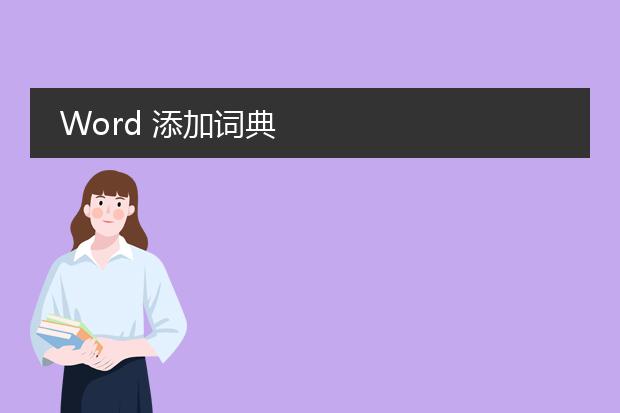2025-02-07 19:57:42

《在word中添加
pdf的方法》
在日常办公中,有时需要在word文档中添加pdf内容。
如果只是简单引用pdf中的部分文字内容,可以先打开pdf,选中并复制需要的文字,然后粘贴到word中。但这种方式可能会丢失一些格式。
若要添加整个pdf页面,可借助一些第三方工具,如smallpdf等在线转换工具。先将pdf转换为图片格式,再将图片插入到word文档中。另外,部分高版本的word本身具备将pdf转换为可编辑文档的功能,通过“打开”选项,选择pdf文件,word会尝试转换,转换后可按需编辑调整内容并整合到已有word文档中。这样就可以轻松实现pdf与word文档的整合,满足不同的办公需求。
word 添加脚注

《word添加脚注轻松学》
在word中添加脚注是一项很实用的功能。首先,将光标定位到需要添加脚注的位置,一般是在某个字词或者句子的后面。然后,在word的菜单栏中找到“引用”选项卡。
在“引用”选项卡下,点击“脚注”组中的“插入脚注”按钮。此时,会在页面底部或者指定的脚注位置出现一个编号,相应的光标也会出现在那里,你就可以输入脚注内容了,比如对前文内容的解释、参考资料来源等。脚注编号会自动根据文档中的脚注顺序进行排列,方便读者查看对应的解释内容。这一功能有助于提高文档的专业性和可读性,无论是撰写学术论文、报告还是其他文档都非常有用。
word 添加字体

《在word中添加字体》
在使用word时,有时系统自带的字体不能满足需求,就需要添加新字体。首先,从正规的字体网站下载所需字体文件,注意要确保来源合法合规,避免版权问题。
下载完成后,找到字体文件(通常为.ttf或.otf格式)。对于windows系统,右键点击字体文件,选择“安装”,安装完成后,打开word,新字体就会出现在字体列表中可供使用。在mac系统下,双击字体文件,在弹出的窗口中点击“安装字体”按钮。这样就能轻松在word中丰富文字的表现形式,让文档在字体风格上更具特色,无论是制作创意海报还是撰写个性化的文案都更加得心应手。
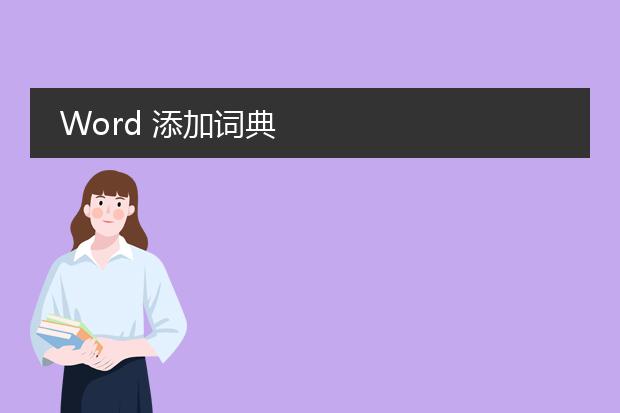
《在word中添加词典》
在使用word进行文档处理时,添加词典能为我们的写作带来很大便利。
首先,打开word软件。不同版本的word添加词典的方式可能略有不同。对于较新版本,通常可以通过“文件”选项卡中的“选项”进入设置页面。在设置中找到“校对”板块,这里往往有“自定义词典”的相关选项。我们可以添加自己需要的词典,如专业领域的词典或者其他语言的词典。添加成功后,当我们进行拼写检查时,word就能依据新添加的词典来判断单词是否正确,这对于撰写专业文档或者外语文章来说非常有用,有助于提高文档的准确性和专业性。